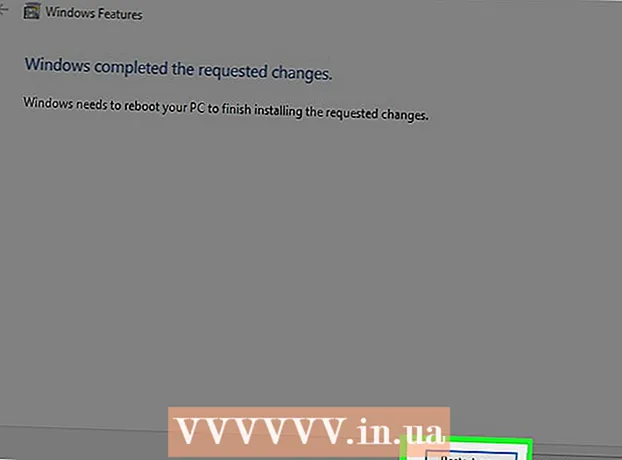நூலாசிரியர்:
Louise Ward
உருவாக்கிய தேதி:
9 பிப்ரவரி 2021
புதுப்பிப்பு தேதி:
1 ஜூலை 2024

உள்ளடக்கம்
- நீங்கள் எந்த பிழை செய்தியையும் காணவில்லை எனில், அதைத் தவிர்த்து, "நிறுவல் கிளையன்ட் சரிபார்க்கப்பட்டதா என்பதை உறுதிப்படுத்தவும்" என்பதற்குச் செல்லலாம்.

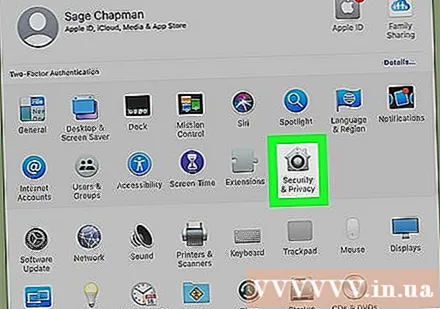
- தொடர்வதற்கு முன் உங்கள் நிர்வாகி கடவுச்சொல்லை உள்ளிட வேண்டியிருக்கும்.
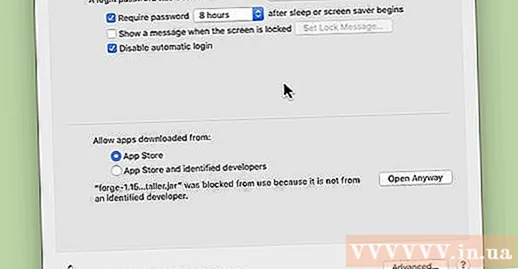
கிளிக் செய்க எப்படியும் திறக்கவும் (எல்லா விலையிலும் திறக்கவும்). இந்த பொத்தான் ஃபோர்ஜ் கோப்பு பெயருக்கு அடுத்ததாக உள்ளது, இது பொதுவாக "ஃபோர்ஜ்-1.12-14.21.1.2387-installer.jar" போன்றது.
- பகுதி என்றால் பாதுகாப்பு மற்றும் தனியுரிமை இந்த விருப்பத்தைக் காட்ட வேண்டாம், நீங்கள் தாவலைக் கிளிக் செய்ய வேண்டும் பொது (பொது) பக்கத்தின் மேலே.
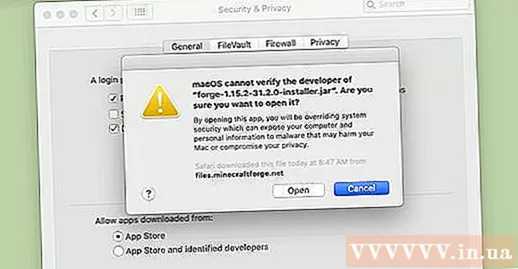

"கிளையண்டை நிறுவு" பெட்டி சரிபார்க்கப்பட்டதா என்பதை உறுதிப்படுத்தவும். இல்லையெனில், அடுத்த கட்டத்திற்குச் செல்வதற்கு முன் "கிளையண்டை நிறுவு" என்பதற்கு அடுத்துள்ள பெட்டி அல்லது வட்டத்தில் கிளிக் செய்ய வேண்டும்.
- ஜாவாவை நிறுவும்படி கேட்கப்பட்டால், நீங்கள் முதலில் அதைக் கிளிக் செய்ய வேண்டும் மேலும் தகவல் ... தோன்றும் சாளரத்தில், கிளிக் செய்க பதிவிறக்க Tamil ஜாவாவின் கீழ், Java.dmg கோப்பைக் கிளிக் செய்து, Java.pkg கோப்புறையை இருமுறை கிளிக் செய்து, திரையில் உள்ள வழிமுறைகளைப் பின்பற்றவும்.

- நிறுவல் பாதையையும் மாற்றலாம்.

கிளிக் செய்க சரி. நிறுவல் முடிந்ததும், இந்த செய்தியுடன் ஒரு சாளரம் தோன்றுவதைக் காண்பீர்கள். விளம்பரம்
ஆலோசனை
- Minecraft விளையாட்டில் நீங்கள் ஃபோர்ஜ் பயன்படுத்த விரும்பினால், நீங்கள் ஒரு தேர்வு செய்ய வேண்டும் ஃபோர்ஜ் Minecraft வெளியீட்டு பக்கத்தின் சுயவிவரப் பகுதியிலிருந்து.
- பல மோட்களில் பிற திருத்தங்களுடன் பொருந்தாத இடங்கள் சேர்க்கப்படுகின்றன. "பரிமாண ஐடியை" மாற்றுவதன் மூலம் இந்த சிக்கலை நீங்கள் சரிசெய்யலாம்.
எச்சரிக்கை
- பல மோட்கள் சிக்கலானவை என்பதால், இது உறுதியற்ற தன்மை அல்லது திடீரென வெளியேறக்கூடும். இது நடந்தால், மோட்ஸ் கோப்புறையிலிருந்து அந்த திருத்தத்தை அகற்றிவிட்டு Minecraft விளையாட்டை மீண்டும் தொடங்கவும்.